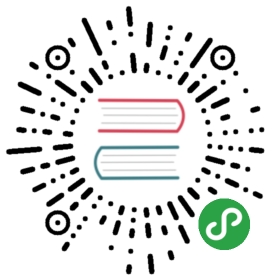2. 快速入门
2.1. 简单用例
如果你已经安装好了selenium,你可以把下面的python代码拷贝到你的编辑器中
- from selenium import webdriver
- from selenium.webdriver.common.keys import Keys
- driver = webdriver.Firefox()
- driver.get("http://www.python.org")
- assert "Python" in driver.title
- elem = driver.find_element_by_name("q")
- elem.clear()
- elem.send_keys("pycon")
- elem.send_keys(Keys.RETURN)
- assert "No results found." not in driver.page_source
- driver.close()
上面的脚本可以保存到一个文件(如:-python_org_search.py),那么可以这样使用
- python python_org_search.py
你运行的 python 环境中应该已经安装了 selenium 模块。
2.2. 示例详解
selenium.webdriver 模块提供了所有WebDriver的实现,当前支持的WebDriver有: Firefox, Chrome, IE and Remote。`Keys`类提供键盘按键的支持,比如:RETURN, F1, ALT等
- from selenium import webdriver
- from selenium.webdriver.common.keys import Keys
接下来,创建一个Firefox WebDriver的实例
- driver = webdriver.Firefox()
driver.get 方法将打开URL中填写的地址,WebDriver 将等待,直到页面完全加载完毕(其实是等到”onload” 方法执行完毕),然后返回继续执行你的脚本。值得注意的是,如果你的页面使用了大量的Ajax加载,WebDriver可能不知道什么时候页面已经完全加载:
- driver.get("http://www.python.org")
下一行是用assert的方式确认标题是否包含“Python”一词。(译注:assert 语句将会在之后的语句返回false后抛出异常,详细内容可以自行百度)
- assert "Python" in driver.title
WebDriver 提供了大量的方法让你去查询页面中的元素,这些方法形如: find_element_by*。例如:包含 _name 属性的input输入框可以通过 find_element_by_name 方法查找到,详细的查找方法可以在第四节元素查找中查看:
- elem = driver.find_element_by_name("q")
接下来,我们发送了一个关键字,这个方法的作用类似于你用键盘输入关键字。特殊的按键可以使用Keys类来输入,该类继承自 selenium.webdriver.common.keys,为了安全起见,我们先清除input输入框中的任何预填充的文本(例如:”Search”),从而避免我们的搜索结果受影响:
- elem.clear()
- elem.send_keys("pycon")
- elem.send_keys(Keys.RETURN)
提交页面后,你会得到所有的结果。为了确保某些特定的结果被找到,使用assert如下:
- assert "No results found." not in driver.page_source
最后,关闭浏览器窗口,你还可以使用quit方法代替close方法,quit将关闭整个浏览器,而_close——只会关闭一个标签页,如果你只打开了一个标签页,大多数浏览器的默认行为是关闭浏览器:
- driver.close()
2.3. 用Selenium写测试用例
Selenium 通常被用来写一些测试用例. selenium包本身不提供测试工具或者框架. 你可以使用Python自带的模块unittest写测试用例。The other options fora tool/framework are py.test and nose.
在本章中,我们使用 unittest 来编写测试代码,下面是一个已经写好的用例。这是一个在 python.org 站点上搜索的案例:
- import unittest
- from selenium import webdriver
- from selenium.webdriver.common.keys import Keys
- class PythonOrgSearch(unittest.TestCase):
- def setUp(self):
- self.driver = webdriver.Firefox()
- def test_search_in_python_org(self):
- driver = self.driver
- driver.get("http://www.python.org")
- self.assertIn("Python", driver.title)
- elem = driver.find_element_by_name("q")
- elem.send_keys("pycon")
- elem.send_keys(Keys.RETURN)
- assert "No results found." not in driver.page_source
- def tearDown(self):
- self.driver.close()
- if __name__ == "__main__":
- unittest.main()
你可以在shell中运行下列代码:
- python test_python_org_search.py
- .
- ----------------------------------------------------------------------
- Ran 1 test in 15.566s
- OK
结果表明这个测试用例已经成功运行。
2.4. 逐步解释测试代码
一开始,我们引入了需要的模块, unittest 模块是基于JAVA JUnit的Python内置的模块。该模块提供了一个框架去组织测试用例。 selenium.webdriver 模块提供了所有WebDriver的实现。现在支持的WebDriver有:Firefox, Chrome, IE and Remote. Keys 类提供所有的键盘按键操作,比如像这样的:
RETURN, F1, ALT等。
- import unittest
- from selenium import webdriver
- from selenium.webdriver.common.keys import Keys
该测试类继承自 unittest.TestCase.继承 TestCase 类是告诉 unittest 模块该类是一个测试用例:
- class PythonOrgSearch(unittest.TestCase):
setUp 方法是初始化的一部分, 该方法会在该测试类中的每一个测试方法被执行前都执行一遍。下面创建了一个Firefox WebDriver的一个实例。
- def setUp(self):
- self.driver = webdriver.Firefox()
这是一个测试用例实际的测试方法. 测试方法始终以 test开头。在该方法中的第一行创建了一个在setUp 方法中创建的驱动程序对象的本地引用。
- def test_search_in_python_org(self):
- driver = self.driver
driver.get 方法将会根据方法中给出的URL地址打开该网站。WebDriver 会等待整个页面加载完成(其实是等待”onload”事件执行完毕)之后把控制权交给测试程序。如果你的页面使用大量的AJAX技术来加载页面,WebDriver可能不知道什么时候页面已经加载完成:
- driver.get("http://www.python.org")
下面一行使用assert断言的方法判断在页面标题中是否包含 “Python”
- self.assertIn("Python", driver.title)
WebDriver 提供很多方法去查找页面值的元素,这些方法都以find_element_by* 开头。 例如:包含 _name 属性的input元素可以使用
find_element_by_name方法查找到。详细的细节可以参照 :ref:locating-elements 章节:
- elem = driver.find_element_by_name("q")
接下来我们发送keys,这个和使用键盘输入keys类似。特殊的按键可以通过引入selenium.webdriver.common.keys的 Keys 类来输入
- elem.send_keys("pycon")
- elem.send_keys(Keys.RETURN)
提交页面之后,无论如何你都会得到搜索结果,为了确保某些结果类检索到,可以使用下列断言After submission of the page, you should get result as per search if
- assert "No results found." not in driver.page_source
tearDown 方法会在每一个测试方法执行之后被执行。该方法可以用来做一些清扫工作,比如关闭浏览器。当然你也可以调用 quit 方法代替close方法,
quit 将关闭整个浏览器,而close只会关闭一个标签页,如果你只打开了一个标签页,大多数浏览器的默认行为是关闭浏览器。
- def tearDown(self):
- self.driver.close()
下面是入口函数:
- if __name__ == "__main__":
- unittest.main()
2.5. 使用远程 Selenium WebDriver
为了使用远程 WebDriver, 你应该拥有一个正在运行的 Selenium 服务器。通过下列命令运行服务器:
- java -jar selenium-server-standalone-2.x.x.jar
Selenium 服务运行后, 你会看到这样的提示信息:
- 15:43:07.541 INFO - RemoteWebDriver instances should connect to: http://127.0.0.1:4444/wd/hub
上面一行告诉你,你可以通过这个URL连接到远程WebDriver,下面是一些例子:
- from selenium import webdriver
- from selenium.webdriver.common.desired_capabilities import DesiredCapabilities
- driver = webdriver.Remote(
- command_executor='http://127.0.0.1:4444/wd/hub',
- desired_capabilities=DesiredCapabilities.CHROME)
- driver = webdriver.Remote(
- command_executor='http://127.0.0.1:4444/wd/hub',
- desired_capabilities=DesiredCapabilities.OPERA)
- driver = webdriver.Remote(
- command_executor='http://127.0.0.1:4444/wd/hub',
- desired_capabilities=DesiredCapabilities.HTMLUNITWITHJS)
`desired_capabilities`是一个字典,如果你不想使用默认的字典,你可以明确指定的值
- driver = webdriver.Remote(
- command_executor='http://127.0.0.1:4444/wd/hub',
- desired_capabilities={'browserName': 'htmlunit',
- 'version': '2',
- 'javascriptEnabled': True})